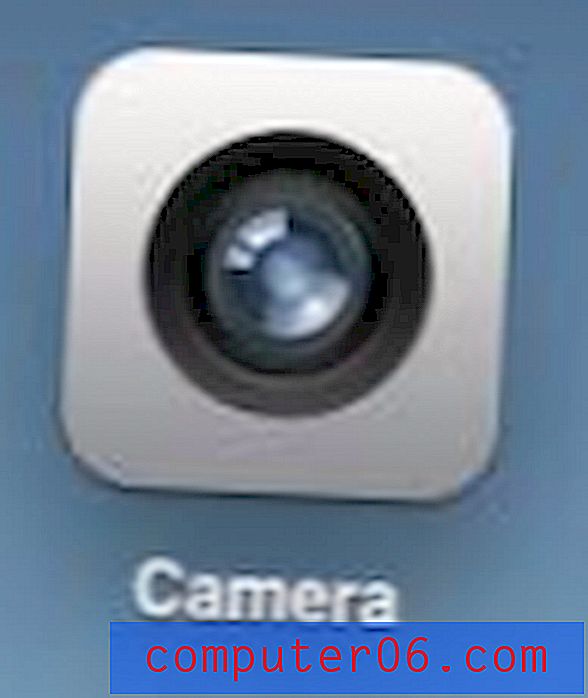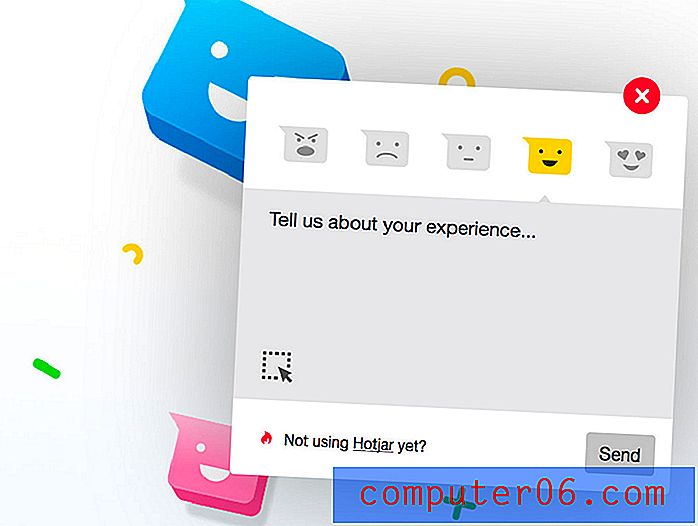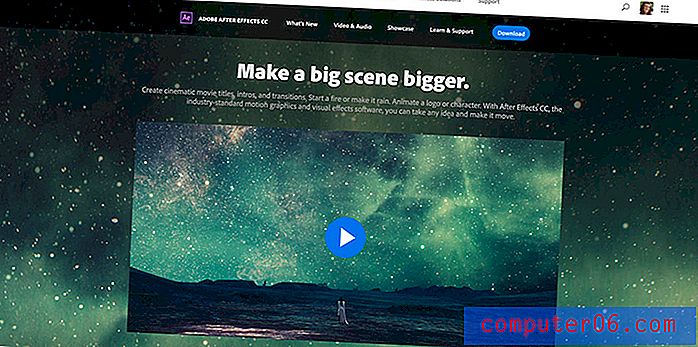Kako promijeniti razlučivost zaslona za sustav Windows 7
Rezolucija zaslona nije nešto o čemu mnogi razmišljaju dok ne postane problem. Ali, ako razlučivost vašeg zaslona nije ispravna, možete gledati monitor i, prema tome, bilo koji posao. Ranije verzije operacijskog sustava Windows zahtijevale su nekoliko koraka kako bi se prilagodila razlučivost vašeg zaslona, ali s Windows 7 izbornik razlučivosti zaslona postao je mnogo pristupačniji. Bez obzira da li želite da vam rezolucija zaslona za Windows 7 bude veća ili niža ili jednostavno želite ispraviti sliku ekrana koja je izobličena, metoda za to podešavanje započinje na radnoj površini.
Radite li s vrlo starim monitorom na računalu? Ili ste neko vrijeme razmišljali o nadogradnji na veći monitor, ali odlagali ste ga dok nije postao pristupačan? Cijene monitora dramatično su pale tijekom posljednjih nekoliko mjeseci i postale su vrlo pristupačne, čak i za monitore visoke kvalitete. Pogledajte nekoliko sjajnih ponuda za monitor kako biste pronašli onu koja će poboljšati vaše iskustvo rada na računaru.
Kako prilagoditi razlučivost zaslona za sustav Windows 7
Ljepota izbornika za razlučivost zaslona u sustavu Windows 7 je koliko je jednostavno prebacivanje između različitih opcija razlučivosti. Ako niste sigurni koja bi trebala biti odgovarajuća razlučivost za vaše računalo ili ako ne znate što volite, jednostavno možete kružiti kroz različite opcije dok ne pronađete onu koja vam se sviđa.
Korak 1: Dođite do radne površine računala.
Korak 2: Desnom tipkom miša kliknite otvoren prostor na radnoj površini, a zatim kliknite opciju Razlučivost zaslona .

Korak 3: Kliknite sivi padajući izbornik s desne strane razlučivosti da biste otvorili klizački prozor koji prikazuje sve mogućnosti razlučivosti vašeg monitora.
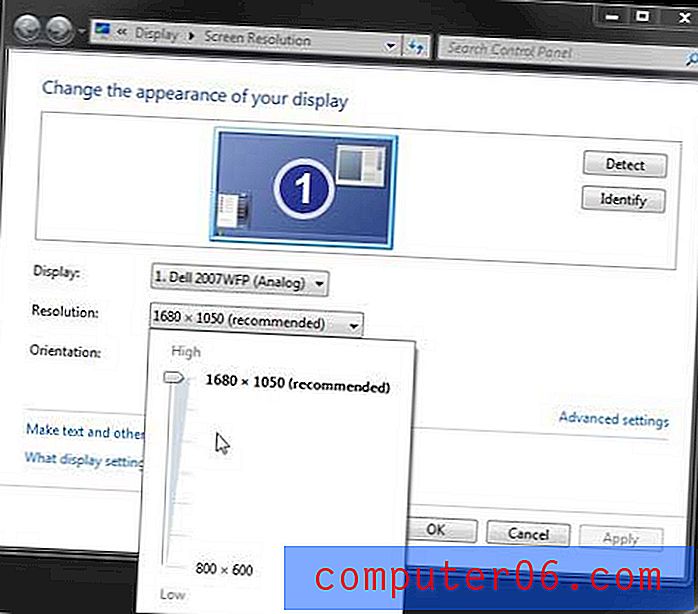
Korak 4: Kliknite klizač, a zatim ga povucite prema gore ili dolje na željenu mogućnost rezolucije.
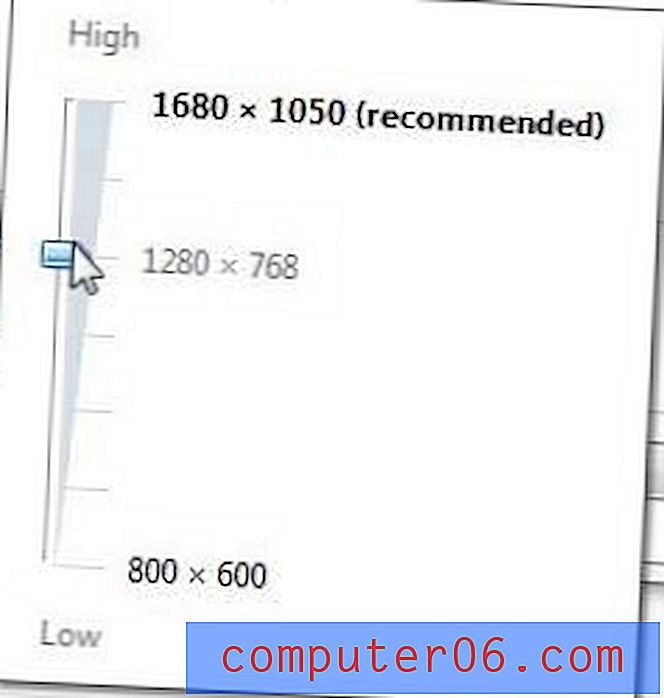
Korak 5: Kliknite gumb Primjeni za početak korištenja nove rezolucije.
Korak 6: Kliknite gumb Zadrži promjene ako vam se sviđa nova rezolucija ili kliknite gumb Povrati ako se želite vratiti na staru razlučivost ili ako želite isprobati drugu.
Ako rezolucija i dalje nije ispravna, ponovite korake 3-6 dok ne pronađete rješenje koje vam se sviđa.
Korak 7: Kliknite gumb U redu za primjenu promjena i zatvorite izbornik Rezolucija zaslona .
Možete prilagoditi mnoštvo drugih opcija za prikaz predmeta na zaslonu računala, uključujući veličinu slike koju koristite kao pozadinu radne površine. Pročitajte ovaj članak da biste saznali kako prilagoditi veličinu ili izgled slike na radnoj površini.